SOLIDWORKS扫描引导线怎么用
SOLIDWORKS 的多功能性之一是能够在创建扫描时使用引导曲线。
1、路径和引导线草图
● 应在生成路径和引导线之后生成截面。带引导线的扫描不要求穿透几何关系。
● 引导线必须与轮廓或轮廓草图中的点重合,以使扫描可自动推理存在有穿透几何关系。
● 扫描的中间轮廓由路径及引导线所决定。路径必须为单一实体(直线、圆弧、等)或路径线段必相切(不成一定角度)。
2、几何关系
● 在您绘制截面时,请注意几何关系,如水平或竖直,可能被自动添加。这些几何关系会影响中间截面的形状,可能造成您不希望的结果。
● 使用显示/删除几何关系  来删除不想要的几何关系。这样中间截面可以根据需要扭转。
来删除不想要的几何关系。这样中间截面可以根据需要扭转。
3、路径和引导线长度
● 路径与引导线的长度可能不同。
● 如果引导线比路径长,扫描将使用路径的长度。
● 如果引导线比路径短,扫描将使用最短的引导线的长度。
4、引导线
● 引导线必须相交于一个点,此点即扫描曲面的顶点。
● 你可以使用任何草图曲线、模型边线或是曲线作为引导线。
下面我们将逐步介绍在 SOLIDWORKS 中使用引导曲线进行扫描的步骤。
1、在 SOLIDWORKS 中打开新零件或现有零件。
2、从“功能”菜单中选择“扫描”命令。

3、在“扫描”对话框中,选择扫描的轮廓和路径。轮廓是扫描的横截面,路径是扫描将沿其挤出的直线或曲线。
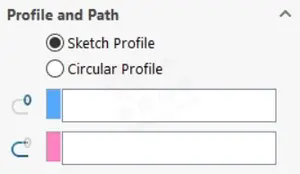
4、单击“扫描”对话框中的“引导曲线”按钮。
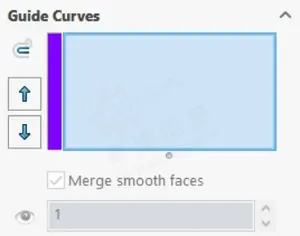
5、在“引导曲线”对话框中,您可以通过选择“添加”按钮将引导曲线添加到扫描中。您还可以通过选择现有引导曲线并单击相应的按钮来编辑或删除现有引导曲线。
6、添加所需的引导曲线后,单击“确定”按钮返回“扫描”对话框。
7、在“扫描”对话框中,可以调整扫描的参数,例如拔模角度、对齐方式和扭曲角度。
8、单击“确定”按钮创建扫描。
通过执行这些步骤,您可以在 SOLIDWORKS 中使用引导曲线进行扫描,从而更好地控制零件和装配体的形状。您可以将多条引导曲线添加到单次扫描中,并且可以根据需要进行编辑或删除。此功能是创建复杂形状和微调模型以满足您的特定需求的强大工具。
免责声明:本文系网络转载,版权归原作者所有。如涉及版权问题,请与慧德敏学联系,我们将及时删除内容。(部分图片源于网络侵删)

